Kako izklopiti obvestila na Macu
Mac obvestila so lahko uporabna, saj omogočajo preprost ogled prihajajočih dogodkov v vašem koledarju, seznanite se z e-poštnimi sporočili in sporočili ter si oglejte celo posodobitve spletnih mest, na katera ste se naročili do. Lahko pa vse skupaj postane malo veliko. Če poskušate opraviti delo, morate zrcaliti zaslon za predstavitev ali potrebujete le malo premora od nenehnih obvestil, je tukaj opisano, kako izklopite obvestila v Macu.
Kako začasno onemogočiti obvestila na Macu
MacOS ponuja številne načine za onemogočanje obvestil, kar vam omogoča velik nadzor nad tem, kdaj in kako vas lahko aplikacije prekinejo s pasicami in opozorili.
Tukaj je povzetek načinov, kako lahko onemogočite obvestila na vašem Macu:
- Preko menija Obvestila: To vam daje največji nadzor. Vsak dan lahko onemogočite obvestila za določeno časovno obdobje, preprečite obvestila na podlagi številnih drugih meril in celo nadzirate obvestila na podlagi aplikacije za aplikacijo.
- Z namizja: To je najpreprostejši način in preprosto zahteva kombinacijo tipke + klik miške, vendar ne ponuja nobenih naprednih možnosti.
- Iz centra za obveščanje: Ta metoda je tudi zelo hitra, vendar nima naprednih možnosti. Če uporabite to metodo, se obvestila znova vklopijo naslednji dan.
Kako onemogočiti obvestila na Macu prek centra za obvestila
MacOS omogoča preprosto začasno onemogočitev vseh obvestil za določen čas, kar vam omogoča, da ustvarite prilagojen čas izpada brez obvestil, izklopite obvestila, ko ste v šoli ali službi, preprečite obvestila, ko spite, ali ustvarite obdobje brez obvestil vsak dan za vse druge razlog.
Tukaj je opisano, kako začasno onemogočite obvestila na Macu za določen čas vsak dan:
-
Kliknite na Jabolčni meni ikona.
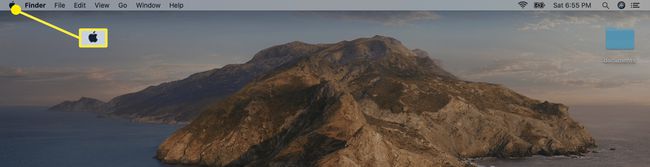
-
Kliknite sistemNastavitve.

-
Kliknite Obvestila.

-
Kliknite Ne moti v levem podoknu, če še ni izbrano.

-
Vnesite časovno obdobje, v katerem ne želite prejemati obvestil v Od: in Za: polja in potrdite ustrezno polje.

Obvestila bodo vsak dan v izbranem časovnem obdobju skrita. Če se želite vrniti v normalno stanje, se preprosto vrnite v ta meni in odstranite kljukico na levi strani Od.
Več o možnostih Ne moti za Mac
Poleg tega, da vam omogoča, da brez motenj nastavite prilagojene izpade vsak dan, meni Ne moti ponuja številne druge možnosti. Nastavite ga lahko tudi tako, da zapre obvestila, ko zaslon miruje, ko je vaš zaslon zaklenjen in ko zrcaljenje na televizorje in projektorje.
Možnosti za zatiranje obvestil, ko je zaslon spi ali zaklenjena sta uporabna, saj samodejno preprečita izklop obvestil, ko svojega Maca dejansko ne uporabljate. Obvestila se bodo zbirala v centru za obvestila in prikazana, ko se zbudite ali odklenete zaslon.
Možnost onemogočanja obvestil, ko zrcaljenje vašega zaslona je super, če se želite izogniti neprijetnim ali osebnim obvestilom, ki bi se pojavila, ko drugi ljudje gledajo vaš zaslon. Prav tako je nekoliko bolj profesionalno, da se izognete obremenitvi zaslona z obvestili, ko dajete predstavitev.
Kako onemogočiti obvestila iz ene aplikacije
MacOS vam omogoča tudi, da onemogočite obvestila za vsako aplikacijo. Če želite prejemati večino obvestil, vendar je nekaj aplikacij, ki vas motijo, enostavno je preprosto onemogočiti obvestila teh posebnih aplikacij, medtem ko pustite vse ostalo sam.
Ta možnost je uporabna, če želite izklopiti obvestila v koledarju, preprečiti, da bi spletna mesta pošiljala obvestila skozi Safari, ali pa samo preprečite, da bi vam katera koli druga aplikacija pošiljala obvestila.
-
Odprite meni z nastavitvami obvestil s klikom na Jabolčni meni ikono in nato navigacijo do Sistemske nastavitve > Obvestila.

Kliknite na app za dostop do njegovih nastavitev obvestil.
Kliknite drsnik poleg Dovoli obvestila od (aplikacije).
Tej aplikaciji bo onemogočeno pošiljanje obvestil, dokler se znova ne dotaknete drsnika.
Več o nastavitvah obvestil aplikacij
Poleg preprostega onemogočanja aplikacij vam isti meni ponuja številne druge možnosti. Slog opozorila lahko spremenite tako, da omogočite opozorila, pasice ali sploh ne prikažete pojavnih obvestil. Izberete lahko tudi, ali dovolite obvestila iz te aplikacije na zaklenjenem zaslonu, izberete, kdaj želite videti predoglede obvestil, ali ali ne, lahko aplikacija postavi obvestila v center za obvestila in ali lahko predvaja zvok pri pošiljanju obvestilo.
Kako hitro onemogočiti in znova omogočiti vsa obvestila
Če želite takoj obrniti vsa svoja obvestila, ne da bi brskali po kopici menijev, in jih pozneje enako enostavno znova omogočiti, vam macOS omogoča tudi to.
Takole lahko takoj izklopite vsa obvestila:
Pritisnite in držite Tipka možnosti.
-
Kliknite na Center za obveščanje ikono v zgornjem desnem kotu menijske vrstice.
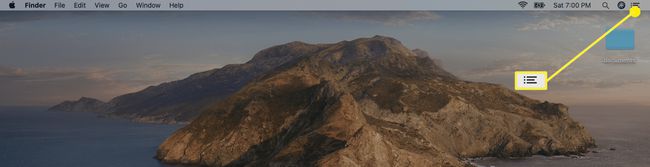
-
Ikona bo postala siva in vaša obvestila bodo začasno ustavljena.

Če želite znova vklopiti obvestila, pritisnite in pridržite Tipka možnosti in kliknite na Center za obveščanje ponovno ikono.
Drug način za hitro onemogočanje obvestil
Poleg metode tipke Option obstaja še en preprost način za hitro vklop načina Ne moti. S to metodo se način Ne moti izklopi na začetku naslednjega dne ali ko se odločite, da ga končate, kar nastopi prej.
Takole lahko hitro vklopite način Ne moti na Macu:
-
Kliknite na Center za obveščanje ikono v zgornjem desnem kotu menijske vrstice.
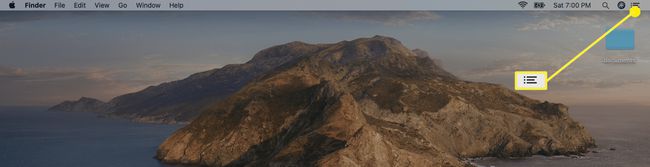
-
Povlecite navzdol v centru za obveščanje.

Za izvedbo tega koraka uporabite dva prsta.
-
Kliknite drsnik poleg NE MOTI.
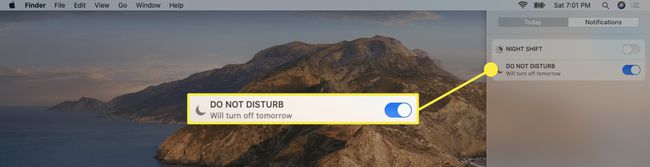
Način Ne moti se bo vklopil in preprečil vsa obvestila do naslednjega dne.
Če želite izklopiti način Ne moti, se vrnite v ta meni in kliknite NE MOTI drsnik, da ga onemogočite.
